So verwalten Sie Dateien vom Linux-Terminal aus: 11 Befehle, die Sie kennen müssen

Um das Linux-Terminal wie ein Profi zu verwenden, müssen Sie die Grundlagen zum Verwalten von Dateien und Navigieren in Verzeichnissen kennen . Getreu der Unix-Philosophie macht jeder Befehl eine Sache und macht es gut.
Midnight Commander, ein voll ausgestatteter Dateimanager für das Linux-Terminal, fungiert als leistungsfähiges Frontend für all diese Befehle.
ls - List Dateien
Der Befehl ls listet die Dateien in einem Verzeichnis auf. Standardmäßig listet ls Dateien im aktuellen Verzeichnis auf.
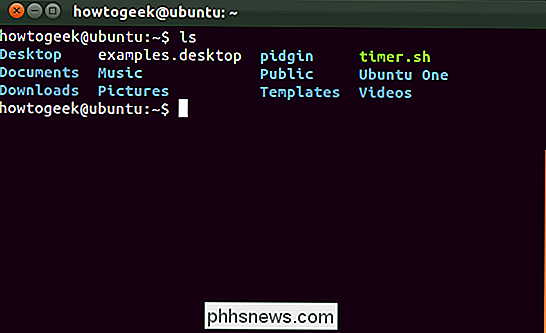
Sie können Dateien auch rekursiv auflisten - dh alle Dateien in Verzeichnissen im aktuellen Verzeichnis auflisten - mit ls -R .
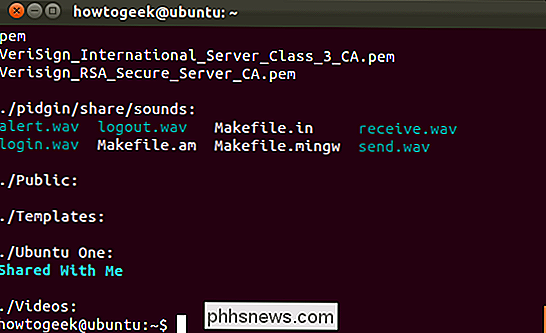
ls kann Listen Sie auch Dateien in einem anderen Verzeichnis auf, wenn Sie das Verzeichnis angeben. Zum Beispiel listet ls / home alle Dateien im Verzeichnis / home auf.
cd - Change Directory
Der Befehl cd wechselt in ein anderes Verzeichnis. Beispiel: cd Desktop führt Sie zu Ihrem Desktop-Verzeichnis, wenn Sie von Ihrem Home-Verzeichnis aus starten.
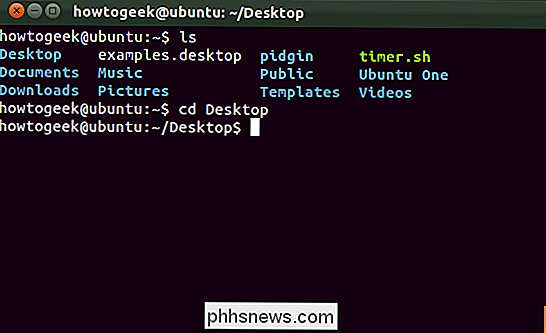
Sie können auch einen vollständigen Pfad zu einem Verzeichnis angeben, z. B. cd / usr / share um zum Verzeichnis / usr / share im Dateisystem zu gelangen
cd ... führt Sie in ein Verzeichnis
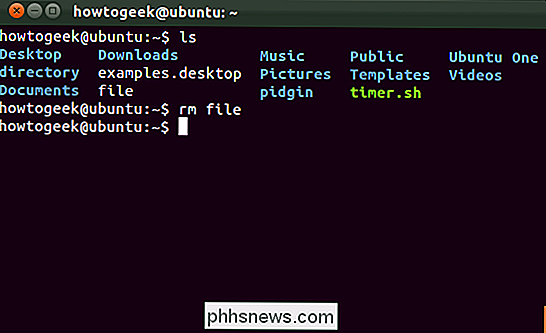
Zum Beispiel würde rm file die Datei namens "file" im aktuellen Verzeichnis löschen. Wie bei anderen Befehlen können Sie auch einen vollständigen Pfad zu einer Datei angeben: rm / path / to / file würde die Datei unter / path / to / file in Ihrem Dateisystem löschen.
rmdir - Verzeichnisse entfernen
Der Befehl rmdir entfernt ein leeres Verzeichnis. rmdir-Verzeichnis würde das Verzeichnis "Verzeichnis" im aktuellen Verzeichnis löschen.
Wenn das Verzeichnis nicht leer ist Sie können einen rekursiven Befehl rm verwenden, um das Verzeichnis und alle darin enthaltenen Dateien zu entfernen. rm -r Verzeichnis würde das Verzeichnis namens "Verzeichnis" und alle darin enthaltenen Dateien löschen. Dies ist ein gefährlicher Befehl, der viele wichtige Dateien leicht löschen kann. Seien Sie also vorsichtig, wenn Sie ihn verwenden. Es wird keine Bestätigung angefordert.
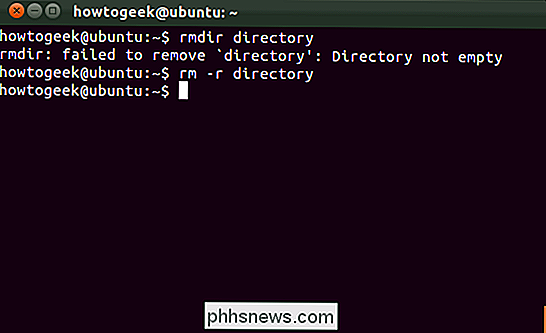
mv - Dateien verschieben
Der Befehl mv verschiebt eine Datei an eine neue Position. Dies ist auch der Befehl, den Sie zum Umbenennen von Dateien verwenden. Zum Beispiel würde mv file newfile die Datei namens "file" im aktuellen Verzeichnis übernehmen und sie in die Datei namens "newfile" im aktuellen Verzeichnis verschieben - also umbenennen, also
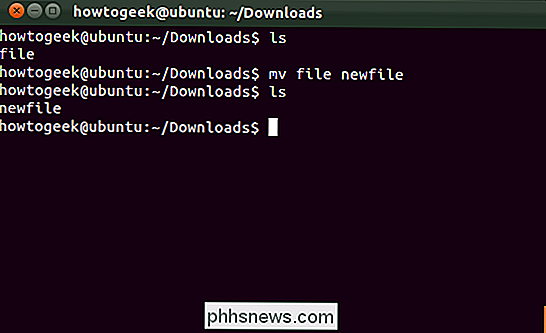
Like Mit anderen Befehlen können Sie vollständige Pfade zum Verschieben von Dateien in oder aus anderen Verzeichnissen einschließen. Zum Beispiel würde der folgende Befehl die Datei namens "file" im aktuellen Verzeichnis nehmen und sie in den Ordner "/ home / phhsnews" setzen:
mv-Datei / home / phhsnews
cp - Dateien kopieren
Das < Der Befehl cp funktioniert genauso wie der Befehl mv, außer dass er die Originaldateien kopiert, anstatt sie zu verschieben.
Sie können auch eine rekursive Kopie mit cp -r erstellen. Dies kopiert ein Verzeichnis und alle darin enthaltenen Dateien an einen neuen Speicherort. Mit dem folgenden Befehl wird beispielsweise eine Kopie des Verzeichnisses / home / phhsnews / Downloads in das Verzeichnis / home / chris gestellt:
cp -r / home / phhsnews / Downloads / home / chris
mkdir - Verzeichnisse erstellen
Der Befehl mkdir erstellt ein neues Verzeichnis. mkdir example erstellt ein Verzeichnis mit dem Namen "example" im aktuellen Verzeichnis.
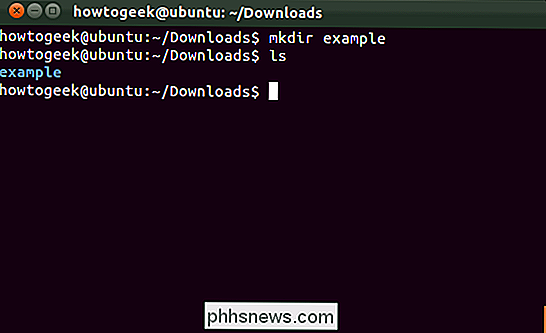
ln - Create Links
Der Befehl ln erzeugt Links. Der am häufigsten verwendete Linktyp ist wahrscheinlich der symbolische Link, den Sie mit ln -s erstellen können.
Der folgende Befehl erstellt beispielsweise einen Link zu unserem Downloads-Ordner auf unserem Desktop:
ln -s / home / phhsnews / Downloads / home / phhsnews / Desktop
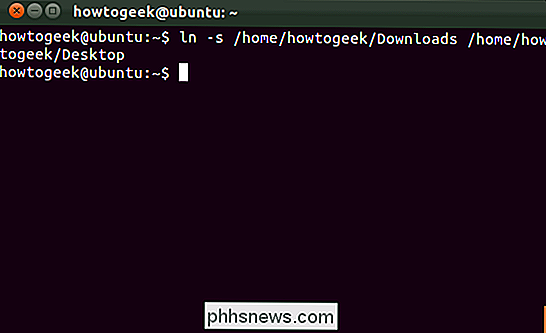
Weitere Informationen finden Sie in unserem Artikel über symbolische Links.
chmod - Berechtigungen ändern
chmod ändert die Berechtigungen einer Datei. Beispiel: chmod + x script.sh fügt der Datei namens script.sh im aktuellen Ordner ausführbare Berechtigungen hinzu. chmod -x script.sh würde ausführbare Berechtigungen aus dieser Datei entfernen .
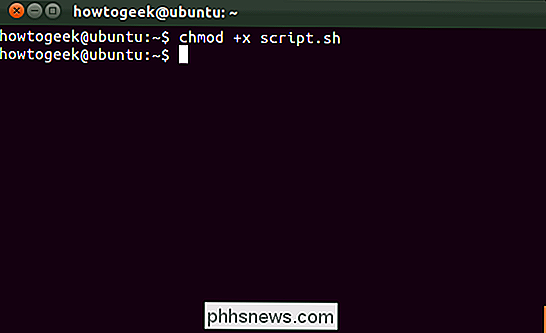
Linux-Dateiberechtigungen können ein wenig kompliziert sein. Weitere Informationen finden Sie in unserem Leitfaden zu Linux-Dateiberechtigungen.
touch - Leere Dateien erstellen
Der -Befehl erstellt eine leere Datei. Beispiel: touch Beispiel erzeugt eine leere Datei namens "example" im aktuellen Verzeichnis.
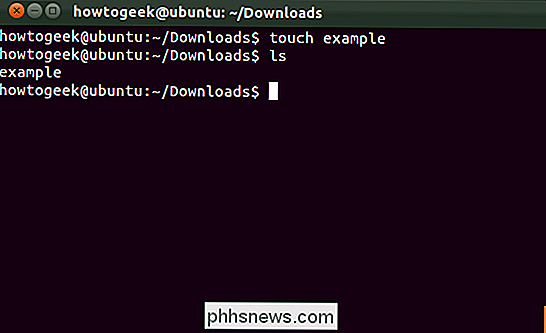
mc - Ein vollständiger Dateimanager
Midnight Commander ist einer von vielen voll funktionsfähigen Dateimanagern, mit denen Sie arbeiten können das Linux-Terminal. Es ist nicht standardmäßig auf den meisten Distributionen installiert; Hier ist der Befehl, den Sie unter Ubuntu installieren müssen:
sudo apt-get install mc
Sobald es installiert ist, führen Sie einfach den mc Befehl aus, um es zu starten.
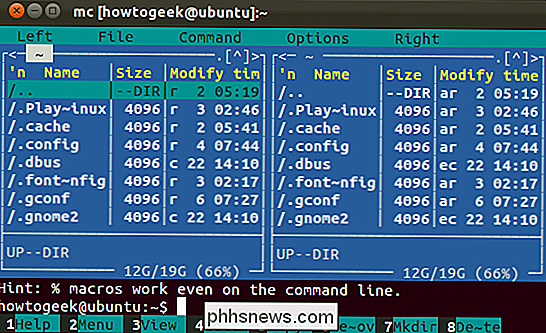
Verwenden Sie den Pfeil Tasten zum Auswählen von Dateien und die Tabulatortaste zum Wechseln zwischen Fenstern. Drücken Sie Alt-1, um den Hilfebildschirm aufzurufen, oder Alt-2, um das Menü aufzurufen.
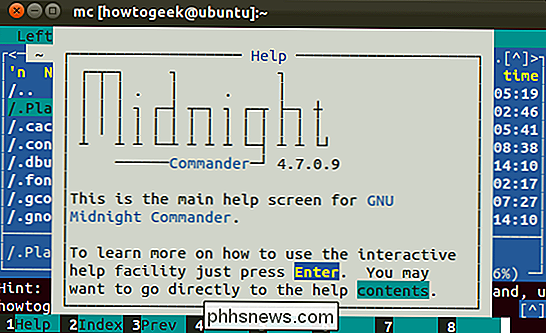
Sie können die Maus auch in Midnight Commander verwenden, wenn Ihre Terminalumgebung Mausunterstützung hat.
Denken Sie daran, dass Sie diese ausführen müssen Befehle mit Root-Rechten, wenn Sie ein Systemverzeichnis ändern. Fügen Sie unter Ubuntu sudo an den Anfang der Befehle, die Sie mit Root-Rechten ausführen möchten, hinzu.

So ändern Sie die Standardwährung von Windows von Dollar in Euro
Wenn Sie in Windows- und Windows-Programmen wie Excel mit Währungen arbeiten, verwendet Windows das Standardwährungssymbol. Wenn Sie ein anderes Symbol verwenden möchten (z. B. Euros anstelle von Dollars), können Sie dies einfach über eine Einstellung in der Windows-Systemsteuerung ändern. Die Vorgehensweise zum Ändern dieser Einstellung ist in Windows 7, 8 und 10 ähnlich leichte Unterschiede beim Zugriff auf die Einstellungen der Systemsteuerung.

Warum haben Betriebssysteme eine Option zum Herunterfahren?
Die meisten von uns verwenden die in einem Betriebssystem integrierte "Herunterfahren-Funktion", um unsere Computer auszuschalten, aber was ist, wenn Sie es in Erwägung ziehen der Stromschalter eines Computers stattdessen? Spielt es wirklich eine Rolle, welche Methode Sie verwenden, oder wird es zu Problemen führen, wenn Sie den Netzschalter benutzen?



